Napraw błąd niewykrytej karty SIM w systemie Android
Różne / / November 28, 2021
Karta SIM jest prawdopodobnie najważniejszą częścią naszych telefonów komórkowych. Bez niej nie bylibyśmy w stanie realizować samego celu korzystania z telefonu komórkowego, czyli wykonywania i odbierania połączeń. Nie będziemy też mogli połączyć się z internetem bez sieci komórkowej. Dlatego niezwykle frustrujące jest, gdy nasze smartfony z Androidem nie są w stanie wykryć karty SIM.

W urządzeniu mogły pojawić się komunikaty o błędach, takie jak „Brak karty SIM” lub „Nie wykryto karty SIM”, nawet jeśli: Karta SIM jest włożony do urządzenia. Wierz lub nie, ale jest to dość powszechny problem i można go łatwo rozwiązać. W tym artykule omówimy serię kroków, które możesz podjąć, aby naprawić ten irytujący błąd. Nie trać nadziei, jeśli kilka pierwszych nie działa; mamy jeszcze wiele innych opcji, które możesz wypróbować.
Zawartość
- Napraw błąd niewykrytej karty SIM w systemie Android
- 1. Uruchom ponownie urządzenie
- 2. Odłącz baterię i podłącz ponownie
- 3. Dostosuj swoją kartę SIM
- 4. Ręczny wybór operatora komórkowego/sieciowego
- 5. Wymień kartę SIM
- 6. Włóż kartę SIM do cudzego telefonu
- 7. Przełącz tryb samolotowy
- 8. Biuro obsługi klienta
- 9. Uruchom urządzenie w trybie awaryjnym
- 10. Wykonaj reset do ustawień fabrycznych w telefonie
Napraw błąd niewykrytej karty SIM w systemie Android
1. Uruchom ponownie urządzenie
Jest to proste i skuteczne rozwiązanie wielu problemów z Androidem, w tym niewykrytej karty SIM. Po prostu wyłącz urządzenie i włącz je ponownie lub skorzystaj z opcji ponownego uruchomienia. Wszystko, co musisz zrobić, to długo nacisnąć przycisk zasilania, aż pojawi się menu zasilania, a następnie dotknąć przycisku ponownego uruchomienia. Po ponownym uruchomieniu telefonu sprawdź, czy problem został rozwiązany, czy nie.

Przeczytaj także:Jak ponownie uruchomić lub ponownie uruchomić telefon z Androidem?
2. Odłącz baterię i podłącz ponownie
Nie jest to możliwe w większości urządzeń, ponieważ bateria jest nieodłączalna. Jeśli jednak możesz wyjąć baterię z telefonu, możesz spróbować. Po prostu wyłącz urządzenie i wyjmij baterię, a następnie włóż ją z powrotem. Zrestartuj telefon i sprawdź, czy karta SIM działa poprawnie i czy możesz rozwiązać Nie wykryto błędu karty SIM w systemie Android.

3. Dostosuj swoją kartę SIM
Możliwe, że z jakiegoś powodu karta SIM została źle wyrównana i z tego powodu Twoje urządzenie nie jest w stanie wykryć karty. Rozwiązanie jest naprawdę proste, wystarczy wyjąć kartę SIM z tacy SIM i włożyć ją z powrotem. Możesz także wytrzeć kartę SIM suchą szmatką, aby usunąć drobinki kurzu ze styków.

Jeśli Twoje urządzenie jest stare, to z powodu zużycia możliwe jest, że karta SIM nie pasuje prawidłowo. Możesz spróbować użyć kawałka papieru lub taśmy, aby upewnić się, że karta SIM ściśle pasuje do gniazda.
4. Ręczny wybór operatora komórkowego/sieciowego
Zwykle smartfon z Androidem automatycznie wykrywa kartę SIM i łączy się z najlepszą dostępną opcją sieci. Jeśli jednak masz do czynienia z problemem niewykrytej karty SIM/sieci, możesz spróbować wybrać ją ręcznie. Aby to zrobić po prostu:
1. Przejdź do Ustawienia Twojego telefonu.

2. Wybierz Bezprzewodowe i sieci.

3. Teraz kliknij Sieci komórkowe.
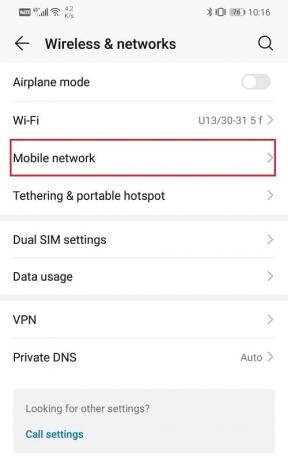
4. Stuknij w Opcja przewoźnika.
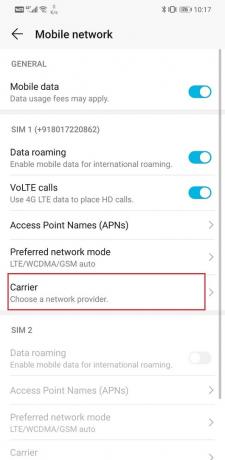
5. Przełącz opcję Automatycznie aby go wyłączyć.
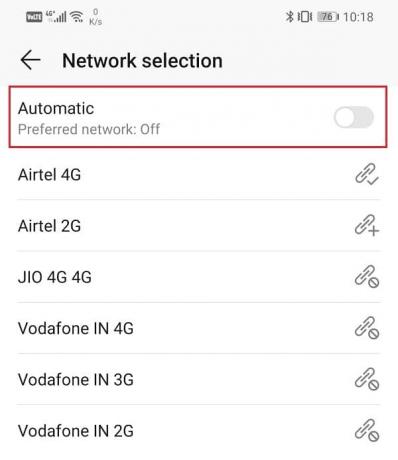
6. Teraz telefon rozpocznie wyszukiwanie dostępnych sieci i wyświetli listę sieci w Twojej okolicy. Kliknij tę, która pasuje do Twojej firmy Carrier i wybierz najlepszą dostępną prędkość (najlepiej 4G).
5. Wymień kartę SIM
Nowoczesne smartfony zmniejszyły rozmiar kieszeni na kartę SIM. Oznacza to, że musisz zmniejszyć rozmiar swojej standardowej karty SIM do mikro lub nano, w zależności od wymagań. Zmniejszona karta SIM usuwa dodatkowy plastikowy obszar wokół złotych płytek. Możliwe, że podczas ręcznego cięcia karty SIM w jakiś sposób uszkodziłeś złote płytki. Powoduje to uszkodzenie karty SIM i niezdatność do użytku. W takim przypadku wszystko, co możesz zrobić, to uzyskać nową kartę SIM, a następnie przenieść ten sam numer na tę nową kartę.
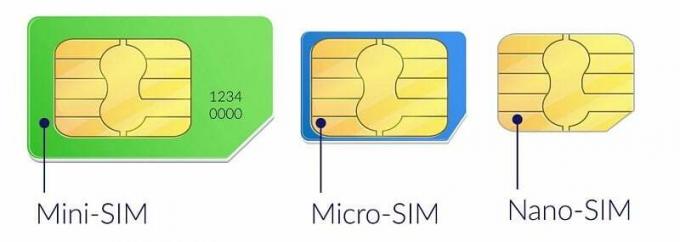
6. Włóż kartę SIM do cudzego telefonu
Aby upewnić się, że problem nie dotyczy telefonu, ale karty SIM, możesz włożyć kartę SIM do innego telefonu i sprawdzić, czy zostanie wykryta. Jeśli widzisz ten sam problem na drugim urządzeniu, oznacza to, że Twoja karta SIM została uszkodzona i czas na nową.
Przeczytaj także:Napraw Gboard ciągle się zawiesza na Androidzie
7. Przełącz tryb samolotowy
Innym prostym rozwiązaniem jest włączenie trybu samolotowego, a następnie ponowne jego wyłączenie po krótkiej chwili. Zasadniczo resetuje całe centrum odbioru sieci w telefonie. Twój telefon będzie teraz automatycznie wyszukiwał sieci komórkowe. Jest to prosta technika, która przy wielu okazjach okazuje się dość skuteczna. Po prostu przeciągnij w dół z panelu powiadomień, aby uzyskać dostęp do szybkiego menu i kliknij symbol samolotu.
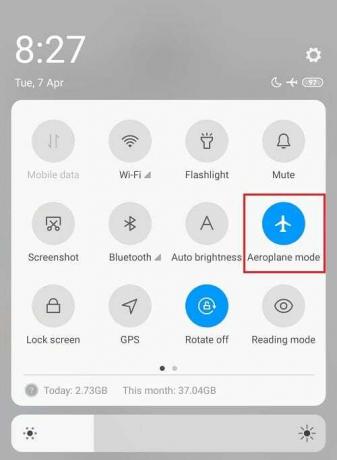
8. Biuro obsługi klienta
Czasami, gdy karta SIM się starzeje, przestaje działać prawidłowo. Czasami sam przewoźnik wycofuje stare karty SIM i zaprzestaje ich obsługi. Możliwe, że z tego powodu napotykasz błąd „Nie wykryto karty SIM”. Firma sama wyłączyła aktywne połączenie sieciowe dla Twojej karty SIM. W tej sytuacji musisz skontaktować się z obsługą klienta. Możesz udać się do najbliższego sklepu swojego operatora i zapytać go o kartę SIM. Możesz otrzymać nową kartę SIM, zachowując ten sam numer, przenieść dane na kartę SIM, a także kontynuować dotychczasowy plan sieciowy.
9. Uruchom urządzenie w trybie awaryjnym
Możliwe, że problem może być spowodowany przez aplikację innej firmy zainstalowaną na telefonie. Jedynym sposobem, aby się tego dowiedzieć, jest uruchomienie urządzenia w trybie awaryjnym. W trybie awaryjnym mogą działać tylko wbudowane domyślne aplikacje systemowe. Jeśli Twoje urządzenie jest w stanie wykryć kartę SIM w trybie awaryjnym, oznacza to, że problem jest spowodowany przez aplikację innej firmy zainstalowaną na telefonie. Aby ponownie uruchomić urządzenie w trybie awaryjnym, wykonaj następujące proste czynności.
1. Naciśnij i przytrzymaj przycisk zasilania, aż zobaczysz menu zasilania na ekranie.
2. Teraz kontynuuj naciskanie przycisku zasilania, aż zobaczysz wyskakujące okienko z prośbą o ponowne uruchomienie w trybie awaryjnym.
3. Kliknij OK, a urządzenie będzie uruchom ponownie i uruchom ponownie w trybie awaryjnym.

4. Teraz sprawdź, czy Twoja karta SIM jest wykrywana przez telefon.
10. Wykonaj reset do ustawień fabrycznych w telefonie
To jest ostatnia deska ratunku, którą możesz spróbować, jeśli wszystkie powyższe metody zawiodą. Jeśli nic innego nie działa, możesz spróbować zresetować telefon do ustawień fabrycznych i sprawdzić, czy to rozwiąże problem. Wybranie przywrócenia ustawień fabrycznych spowoduje usunięcie wszystkich aplikacji, ich danych, a także innych danych, takich jak zdjęcia, filmy i muzyka z telefonu. Z tego powodu zaleca się utworzenie kopii zapasowej przed przywróceniem ustawień fabrycznych. Większość telefonów wyświetla monit o wykonanie kopii zapasowej danych podczas próby przywrócenia telefonu do ustawień fabrycznych. Możesz użyć wbudowanego narzędzia do tworzenia kopii zapasowych lub zrobić to ręcznie, wybór należy do Ciebie.
1. Iść do Ustawienia Twojego telefonu.
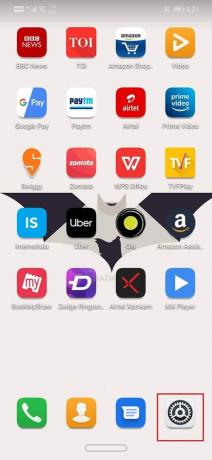
2. Stuknij w Zakładka System.

3. Teraz, jeśli nie masz jeszcze kopii zapasowej danych, kliknij opcję Utwórz kopię zapasową danych, aby zapisać dane na Dysku Google.
4. Następnie kliknij Zresetuj kartę.

5. Teraz kliknij Opcja resetowania telefonu.

Zalecana: Jak odblokować telefon z Androidem
I to koniec tego przewodnika rozwiązywania problemów, ale mam nadzieję, że do tej pory będziesz w stanie Napraw nie wykryto błędu karty SIM W systemie Android przy użyciu wyżej wymienionych metod. A jeśli masz jakieś pytania lub sugestie, skontaktuj się z sekcją komentarzy.



